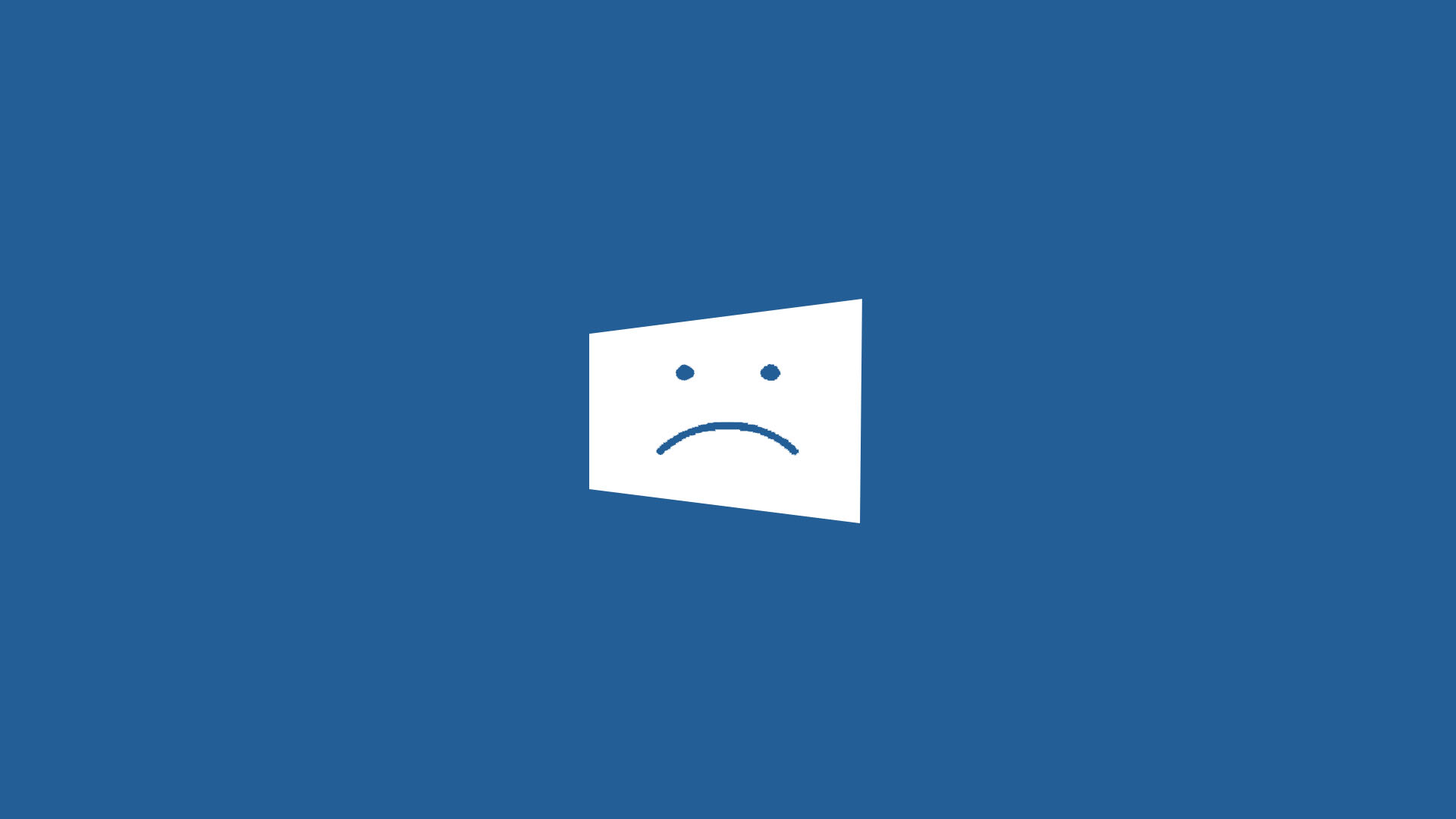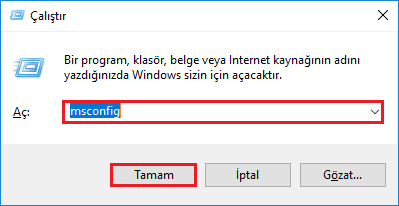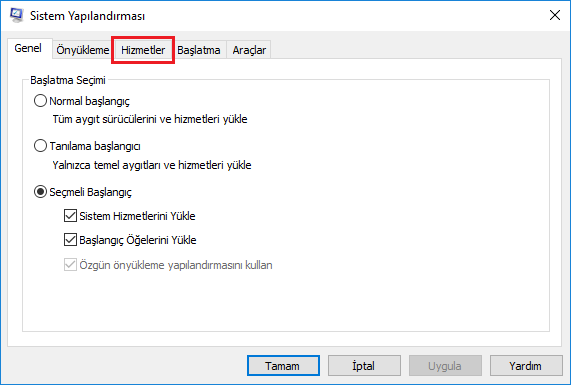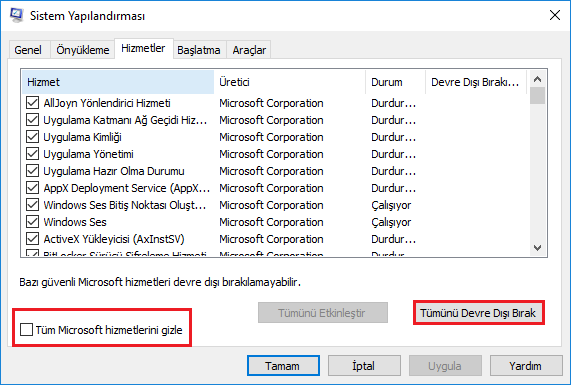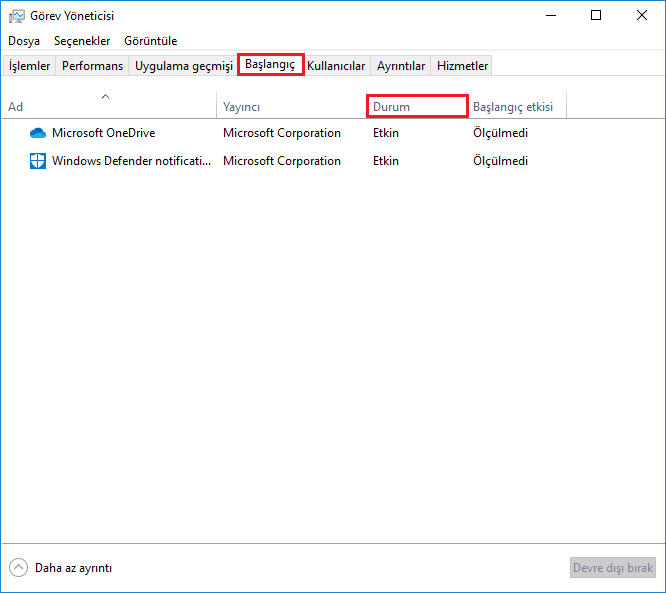Microsoft işletim sistemini kullanmayı tercih eden kullanıcılar için düzenli olarak Windows güncellemeleri ve düzeltmeler sağlar. Windows 10, bu güncellemelerden bir istisna değildir. Aslında bu güncellemeler Windows 10’da zorunlu kılınmıştır ve kapatma seçeneği bulunmamaktadır. Windows 10, Microsoft’un şimdiye kadar geliştirdiği en iyi işletim sistemi olabilir, ancak kullanıcıları için bir çok zorluk sunmaya devam ediyor. Çoğu kullanıcının şikayet ettiği çok yaygın bir sorun, sürekli hatalı çalışan Windows güncellemeleridir. Bazı durumlarda güncelleme tamamlandığında bilgisayarınızda daha önceden yaşanmayan bir arızalanma yaşanabilir. Bu rehberimizde Windows Güncelleme Hatası 0x80070005 Nasıl Çözülür? sorusunun yanıtını sizler ile paylaşacağız.
Güncelleştirme hatalarından en çok bilinenlerden biri de Hata 0x80070005′dir. Bu hata, bir Windows güncellemesi sırasında bir açılır pencere olarak görünür. Aynı hata, bir güncelleme indirilirken Windows Server Update Services’ta (WSUS) da görünebilir. WSUS, Microsoft Update web sitesinden Windows güncellemelerini indiren ve ardından bunları bir ağdaki bilgisayarlara dağıtan bir Microsoft uygulama yazılımıdır.
İçindekiler
Windows Erişim Reddedildi Güncelleme Hatası Nedir?
Hata 0x80070005, bağımsız bilgisayarınızda veya kurumsal bilgisayarlarınızda Windows güncellemelerini indirmenizi engelleyen bir Windows güncellemesi veya WSUS hatasıdır. 0x80070005 hatası ile genellikle “Erişim reddedildi.” olarak da karşılaşılır. Bilgisayarınıza erişim reddedildiğinden, bu temel olarak indirme işleminizin sonlandırıldığı anlamına gelir.
Bu genellikle kötü bir ağ geçidinden kaynaklanır. Güncellemeye devam etmek için yönlendiricinizi ve bilgisayarınızı yeniden başlatmanız gerekebilir. Çoğu durumda bu, Windows Update veya WSUS’un Microsoft Sunucularına erişmesini engelleyebilecek bir kötü amaçlı yazılımdan kaynaklanır. Bir virüs saldırısının kalıntıları, Windows Update Uygulaması kayıt defterinizi de bozmuş olabilir. Bu, Microsoft sunucularına erişim izninizin olmayacağı anlamına gelir.
Windows Güncelleme Hatası 0x80070005 Çözümü
Windows işletim sistemlerinde her hata da olduğu gibi bu hata da birden fazla çözüm yolu mevcuttur. Ancak en çok karşılaşılan hata başka bir antivirüs programının kullanımından kaynaklıdır. Bazı antivirüs programları Windows Güncelleme Hatası 0x80070005 ile karşılaşılmasına sebep olabilmektedir. Bu sebeple öncelikli olarak antivirüs programı kaldırılmalı ardından diğer çözüm işlemleri uygulanmalıdır.
- Antivirüs Programının Kaldırılması
- Gerekli Sürücülerin Güncellenmesi
- Gerekli Sürücülerin Kaldırılarak Yeniden Kurulması
- Bozuk Dosyalarının Onarımının Yapılması
- Kayıt Defteri Ayarlarının Değiştirilmesi
- Sistem Geri Yükleme Yapılması
- Gereksiz Olduğu Düşünülen Veya Bilinmeyen Servislerin Devre Dışı Bırakılması
- Windows Temiz Önyükleme Yapılması
Antivirüs Programının Kaldırılması
Bazı antivirüs programları zararlı gördüğü için internet erişimine izin vermeyebilir. Hemen hemen her antivirüs programında geçici olarak devre dışı bırakma özelliği mevcuttur. Antivirüs programı geçici olarak devre dışı bırakıldıktan sonra 0x80070005 Güncelleştirme Hatası ortadan kalkıyorsa sorun antivirüs programınız ile ilgili olabilir. Eğer çok daha güçlü bir antivirüs programı kullanılıyorsa antivirüs programı kaldırılarak bilgisayar yeniden başlatılır ve tekrar programın çalıştırılması denenir.
1. Adım : Masaüstünde sol altta bulunan Başlat menüsündeki arama sekmesine Denetim Masası yazılarak veya klavyede Windows ve R tuşlarına aynı anda basılarak açılan Çalıştır ekranın Aç kısmına control panel yazılıp Tamam butonuna tıklanarak Denetim Masası açılır.
2. Adım : Denetim Masasında Program Ekle / Kaldır’a tıklanır.
3. Adım : Açılan Program Ekle / Kaldır penceresinde antivirüs programı seçilerek sağ tıklanır ve Kaldır butonuna tıklanır.
Gerekli Sürücülerin Güncellenmesi
Adım 1 : Masaüstünde sol altta bulunan Başlat menüsündeki arama sekmesine Aygıt Yöneticisi yazılarak veya klavyede Windows ve R tuşlarına aynı anda basılarak açılan Çalıştır ekranın Aç kısmına devmgmt.msc yazılıp Tamam butonuna tıklanarak Aygıt Yöneticisi açılır.

Adım 2 : Açılan Aygıt Yöneticisi penceresinde Gerekli sürücülerin sekmesi genişletilir.
Adım 3 : Sürücünün üstüne sağ tıklanarak Sürücüyü güncelleştir butonuna basılır.
Adım 4 : Açılan Sürücü Güncelleştirme penceresinde Sürücüyü Otomatik Olarak Ara sekmesine tıklanarak sürücü güncelleştirme işlemi başlatılır.
Bu işlemlerin tamamlanmasının ardından sürücü güncellenecektir. Eğer daha önce hiç güncelleştirme gerçekleştirilmediyse artık işletim sistemi ile donanımlar doğru bir şekilde iletişime geçemeyeceğinden 0x8024002EGüncelleştirme Hatası ile karşılaşılabilir. Eğer bu yöntem ile sorun çözülmezse sonraki çözüm adımları uygulanmalıdır.
Gerekli Sürücülerin Kaldırılarak Yeniden Kurulması
Adım 1 : Masaüstünde sol altta bulunan Başlat menüsündeki arama sekmesine Aygıt Yöneticisi yazılarak veya klavyede Windows ve R tuşlarına aynı anda basılarak açılan Çalıştır ekranın Aç kısmına devmgmt.msc yazılıp Tamam butonuna tıklanarak Aygıt Yöneticisi açılır.

Adım 2 : Açılan Aygıt Yöneticisi penceresinde Gerekli sürücülerin sekmesi genişletilir.
Adım 3 : Sürücünün üstüne sağ tıklanarak Cihazı kaldır butonuna basılır.
Adım 4 : Üreticinin resmi sitesinden ilgili sürücü indirilir.
Adım 5 : Sürücünün kurulumu doğru bir şekilde gerçekleştirildikten sonra bilgisayar yeniden başlatılır.
Bozuk Dosyalarının Onarımının Yapılması
Dosyaların onarılması genellikle zor ve korkutucu olarak görülse de aslında Microsoft işletim sistemlerindeki komutlar ile bu desteği Windows kullanıcılarına sunmaktadır. 0x80070005 Güncelleştirme Hatası da bu komutlar yardımı ile çözülebilmektedir. Hataya sebep olan dosyalar onarılacaktır. Bu komutların çalıştırılmasının ardından bilgisayar dosyaların okunabilmesi için yeniden başlatılmalıdır.
1. Adım : Başlat menüsü Komut İstemi yazarak Komut İstemi’ne tıklanır ve Yönetici Olarak Çalıştır butonuna tıklanır.

2. Adım : Komut İstemi ekranında DISM.exe /Online /Cleanup-image /Restorehealth yazılarak Enter’a basılır.

3. Adım : sfc /scannow komutu girilir ve Enter’a basılır.
Kayıt Defteri Ayarlarının Değiştirilmesi
Kayıt Defteri Düzenleyicisi‘nde yapılan herhangi bir değişikliğin, düzgün yürütülmediği takdirde bilgisayarlarına geri dönülemez zararlar verebileceğini bilmelisiniz. Bu nedenle üzerinde herhangi bir değişiklik yapılmadan önce dikkatli davranılmalı ve mevcut Kayıt Defterini yedeklenmelidir.
1. Adım : Windows arama sekmesine Çalıştır yazılıp Çalıştır’a tıklanarak veya klavyede Windows + R tuşlarına aynı anda basılarak Çalıştır açılır.
2. Adım : Çalıştır penceresinde Aç kısmına regedit yazılarak Tamam butonuna tıklanır.
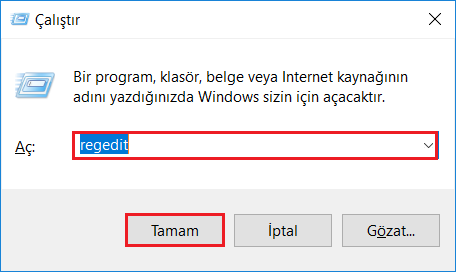
3. Adım : Kayıt Defteri’nde \HKEY_LOCAL_MACHINE \ SYSTEM \ Current \ Control \ SetServices \ TCPIP6 \ Parameters yoluna gidilir ve Parameters’a sağ tıklanarak Yeni -> Anahtar butonuna tıklanır.
4. Adım : Yeni oluşturulan DisabledComponents anahtarına sağ tıklanır.
5. Adım : Açılan DWORD (32 bit) Değerini Düzenle penceresinde Değer verisi kısmı ffffffff olarak düzenlenir. Ardından Tamam butonuna basılır.
6. Adım : Kayıt Defteri kapatılarak bilgisayar yeniden başlatılır.
Sistem Geri Yükleme Yapılması
Bozulmuş ve kaybolmuş dosyaların eski haline getirilmesinin en kolay yollarından biri de sistem geri yükleme yapılmasıdır. Dosyaların zarar görmemiş veya kaybolmamış olduğu bir zamana döndürülmesi 0x80070005 Güncelleştirme Hatasının giderilmesini sağlayacaktır. Bu işlemler yapılırken özellikle dikkat edilmesi gereken nokta veri kaybı yaşanmaması için yeni yüklenmiş olan programların veya dosyaların yedeklenmesidir. Sistem geri yükleme için son oluşturulan noktada bu dosyalar bulunmuyorsa geri yükleme sonucunda dosyalarınız kaybolacaktır.
1. Adım : Başlat menüsündeki arama çubuğuna Denetim Masası yazılır ve Denetim Masasına tıklanır.

2. Adım : Denetim Masasında Sistem ve Güvenlik menüsüne girilir.

3. Adım : Ardından Sistem menüsüne girilir.

4. Adım : Sol kısımda bulunan Sistem Koruması seçeneğine tıklanır.

5. Adım : Sistem Geri Yükleme… butonuna tıklanır.

6. Adım : Sistem Geri Yükleme adımları takip edilerek işlemler tamamlanır.
Gereksiz Olduğu Düşünülen Veya Bilinmeyen Servislerin Devre Dışı Bırakılması
Bilgisayarda fazlalık olarak çalışan bazı başlangıç işlemleri de bu hata ile karşılaşılmasına sebep olabilmektedir. Anlatılan diğer adımlar ile 0x80070005 Güncelleştirme Hatası çözülememiş ise bu adımda yapılacak adımlardan ise yeniden bir işletim sistemi kurulumu yapılması hataya daha kalıcı bir çözüm olacaktır. Windows 10’a nasıl format atılır? sorusunun cevabı daha önceki rehberlerimizde bulunmaktadır. Ancak yeniden işletim sistemi kuracak bir vaktiniz bulunmuyorsa bu adımdaki işlemleri uygulayarak sorunu çözüme ulaştırabilirsiniz.
1. Adım : Başlat menüsündeki arama sekmesine Sistem Ayarları yazılarak Sistem Ayarları açılır.
2. Adım : Açılan pencerede Hizmetler sekmesine tıklanır ve alt tarafta bulunan “Tüm Microsoft hizmetlerini gizle” kısmı tiklenir.
3. Adım : İstenmeyen, gereksiz olan uygulamaların işaretleri kaldırılarak Tamam‘a tıklanır.
Windows Temiz Önyükleme Yapılması
1. Adım : Başlat menüsüne tıklanarak veya klavyede Windows ve R tuşlarına aynı anda basılarak Çalıştır açılır.

2. Adım : Açılan Çalıştır ekranında Aç kısmına msconfig yazılarak Tamam butonuna tıklanır.
3. Adım : Sistem yapılandırması penceresinde bulunan üst menüde Hizmetler sekmesine tıklanır.
4. Adım : Ekrana gelen Hizmetler penceresinde Tüm Microsoft hizmetlerini gizle seçeneği tiklenir ve Tümünü Devre Dışı Bırak butonuna tıklanır.
5. Adım : Sistem Yapılandırması penceresinde üst menüde Başlatma sekmesine tıklanır.
6. Adım : Ekranda Görev Yöneticisi‘ni aç butonuna tıklanır.
7. Adım : Açılan Görev Yöneticisi penceresinde üst sekmede bulunan Başlangıç butonuna tıklanır.
8. Adım : Açılan ekranda Durum butonuna tıklanarak sonra etkinlik durumlarına göre sıralandırma yapılır ve etkin olan uygulamaların hepsi sırası ile Devre dışı bırak butonuna basılarak devre dışı bırakır.
9. Adım : Tüm pencerelerden sırası ile çıkılırken gelecek olan Sistem Yapılandırması uyarısında Yeniden Başlat butonuna basılır.
10. Adım : Hangi programların devre dışı bırakılacağının veya çalıştırılacağının seçildiği pencerelerde programlar gruplandırılarak aynı işlemler uygulandığında alınan hatanın hangi uygulamadan kaynaklandığı bulunabilir. (Bu adım için sırası ile programların yarısı sonra diğer yarısı ardından hatanın devam ettiği programlar arasındaki yarısı gibi opsiyonel olarak uygulamalar gruplandırılabilir. Bu işlem tamamen sizin tercih edeceğiniz şekilde yapabilmektedir.)
11. Adım : Sorunun tespitinin çözümlendirilmesinin ardından 1. ve 2. adımlar tekrar edilerek tekrar Sistem Yapılandırması penceresi açılır ve üst menüde bulunan Genel sekmesi altından Normal başlangıç seçilerek Tamam butonuna tıklanır.
12. Adım : Sistem Yapılandırması penceresinde üst menüde bulunan Hizmetler sekmesine tıklanır ve Tümünü Etkinleştir butonuna basılır.
13. Adım : 5. ve 6. adımlar tekrar edilerek Görev Yöneticisi açılır ve 8. adımda Devre dışı bırak butonu işle devre dışı bırakılmış olan programlar Etkinleştir butonu ile yeniden etkinleştirilir.
14. Adım : Tüm pencerelerden çıkış yapılırken gelen Sistem Yapılandırması uyarı ekranında Yeniden Başlat butonuna tıklanarak bilgisayar yeniden başlatılır.
Bu yazımızda sizlere bir çok problemin çözümünde yardım olacak Windows Güncelleme Hatası 0x80070005 Nasıl Çözülür? sorunun yanıtını verdik. İşlemler sırasında hata almanız veya ayrı bir problem ile karşılaşmanız durumunda sitemize yorum yapabilirsiniz.